Saate vormindada rakenduses Loendid veeru või SharePoint loendi või teegi, kasutades üksuste ilme muutmiseks kaasaegset kasutuskogemust. Andmeribasid saab rakendada veergudele Arv. Täitevärv on saadaval veergudes Valik, Kuupäev ja Jah/ei. Valikuveergudel on suvandinimede jaoks varjustatud pillikujuline taust. Muude veerutüüpide korral on saadaval täpsem vormindusrežiim.
Märkus.: Võimalik, et peate veeruvormingule juurdepääsemiseks lisama veerud olemasolevasse teeki.
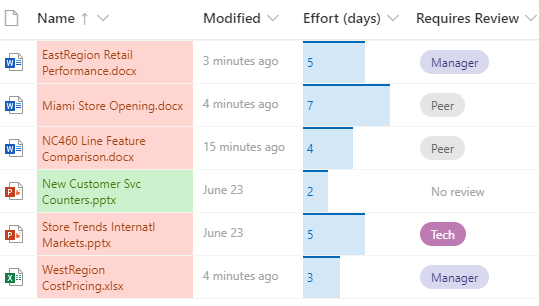
Tingimusmärgistuse & täitevärv
Tõstke esile erinevad valikud ja kuupäevad täitevärviga. Näiteks võib teil olla veerg nimega "Nõuab läbivaatust". Värvi abil saate esile tõsta, millised teegis salvestatud failid tuleb läbi vaadata. Selles näites on üksustel, mille puhul on märge "Läbivaatus pole nõutav", roheline taust, samal ajal kui läbivaatust nõudvatel failidel on roosa taust.
-
Valige loendis või teegis kohandamist vajav veerupäis. (Selles näites kasutame veergu Nimi).
-
Valige Veerusättedja seejärel valige Vorminda see veerg.
-
Valige jaotises Vormingveerg Tingimusvormingja seejärel käsk Halda reegleid.
-
Valige jaotises Tingimusvormingkäsk Lisa reegel.
-
Reegli määratlemine. Meie näites valime väärtuse If Requires Review(Kuiläbivaatus on võrdne väärtusegaLäbivaatuspuudub), Kuva loendiüksus rahapaja rohelisena. Valige Salvesta. Lisage vajaduse korral muid reegleid. Reegli lisamiseks valige tagasinool ja seejärel valige Lisa reegel.
Selles näites oleme lisanud ka väärtuse If Requires Review(Kuinõutav läbivaatus) väärtus pole võrdne väärtusegaLäbivaatustpole , Kuva loendiüksus virsikuna.
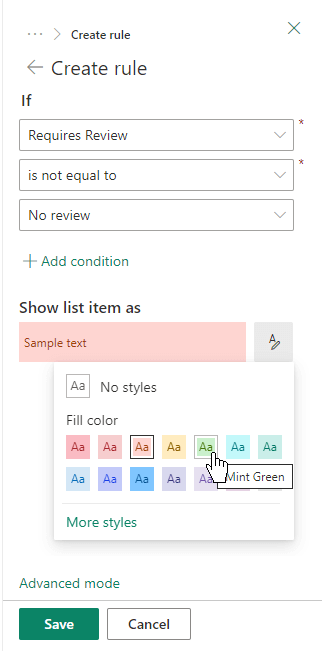
-
Kui olete lõpetanud, valige Salvesta.
Andmeribad
Arvude visuaalseks võrdlemiseks saate kasutada andmeribasid. Näiteks võite veerule nimeks "Effort (days) (Koormus (päevad)." Andmeriba pikkus võib viidata sellele, kui kaua võib seotud ülesanne aega võtta.
-
Valige loendis või teegis kohandamist vajav veerupäis.
-
Valige Veerusättedja seejärel valige Vorminda see veerg.
-
Vaikepaleti kasutamiseks valige Andmeribad või valige Redigeeri malli.
-
Sisestage andmeribamalli miinimum- ja maksimumväärtused.
-
Valige palettiikoon ja seejärel valige iga suvandi jaoks oma värvieelistus.
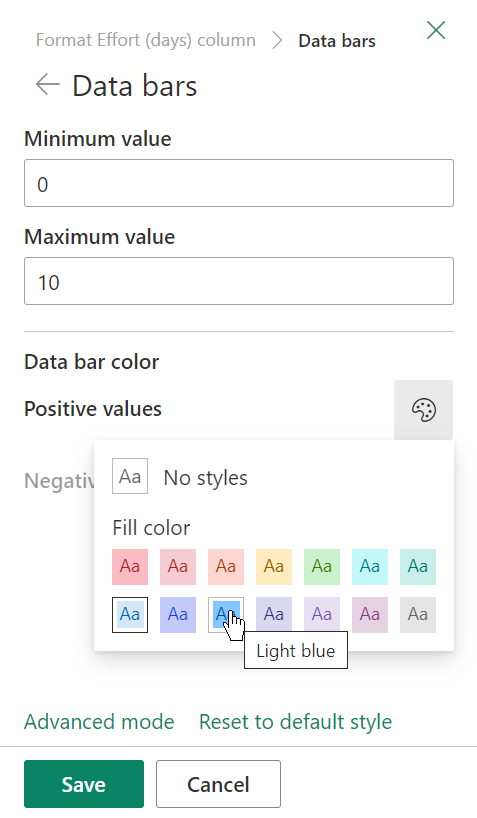
-
Kui olete lõpetanud, valige Salvesta.
Märkus.: Kui otsustate veeruvormingu hiljem tühjendada, ei SharePoint te vormindussuvandeid, kui otsustate selle hiljem uuesti lubada.
Täpsem režiim
Kui teil on mugav JSON-i kasutada, saate JSON-i lisada ka otse täiustatud režiimi abil.
-
Valige loendis või teegis kohandamist vajav veerupäis.
-
Valige Veerusättedja seejärel valige Vorminda see veerg.
-
Valige veerupaani Vorming allservas Täpsem režiim.
-
Sisestage JSON, mille soovite veerule rakendada.
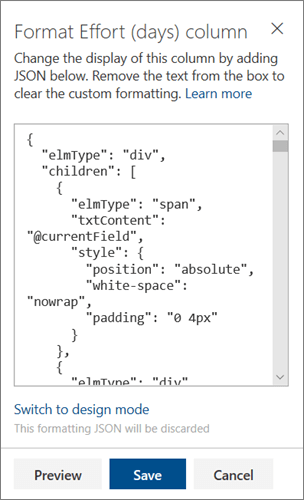
-
Kui olete lõpetanud, klõpsake nuppu Salvesta.
Lisateavet JSON-i kasutamise kohta veeruvormingus leiate teemast Veeruvormingu kasutamine veeruvormingu SharePoint.










